
Visual Studio のヒント(tips)です。
作成中のプロジェクトに別フォルダーにある既存ファイルを追加する(再利用する)ことがあります。
通常はプロジェクトを右クリックして[追加]--[既存の項目]で既存ファイルを追加します。

追加するファイルが1つならこれでいいのですが、
多くのファイルを追加するときは繰り返し手順が多く面倒です。
手間の少ない方法をご紹介。
1.再利用するファイルを当該プロジェクトのフォルダーにコピーしておく
(ファイルエクスプローラー使用)
2.ソリューションエクスプローラー内のメニューで「すべてのファイルを表示」をクリック
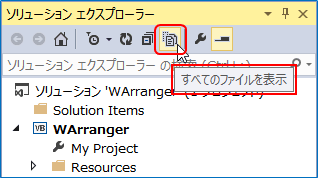
3.プロジェクト内に表示されている破線のアイコンを「右」クリックして
「プロジェクトに含める」をクリック
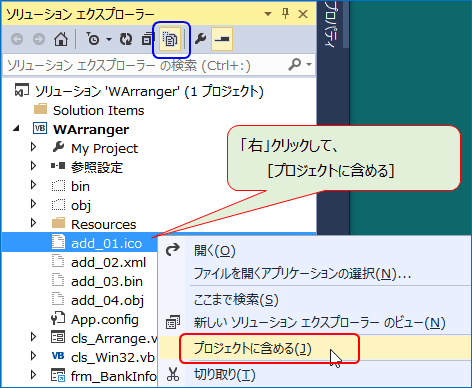
# この破線は(フォルダー内にはあるが)プロジェクトに含まれていないことを示すので、
「プロジェクトに含める」・・・というわけです。
# 元の記事は「Visual Studio Tip #8: Adding existing files with Show All Files」
ブログ記事についてのお問い合わせは「質疑応答 掲示板」で・・・
ここをクリックして、北窓舎のサイトにもお立ち寄りください・・・

作成中のプロジェクトに別フォルダーにある既存ファイルを追加する(再利用する)ことがあります。
通常はプロジェクトを右クリックして[追加]--[既存の項目]で既存ファイルを追加します。

追加するファイルが1つならこれでいいのですが、
多くのファイルを追加するときは繰り返し手順が多く面倒です。
手間の少ない方法をご紹介。
1.再利用するファイルを当該プロジェクトのフォルダーにコピーしておく
(ファイルエクスプローラー使用)
2.ソリューションエクスプローラー内のメニューで「すべてのファイルを表示」をクリック
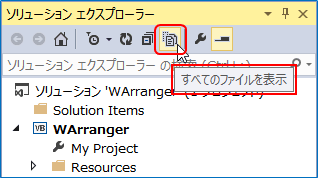
3.プロジェクト内に表示されている破線のアイコンを「右」クリックして
「プロジェクトに含める」をクリック
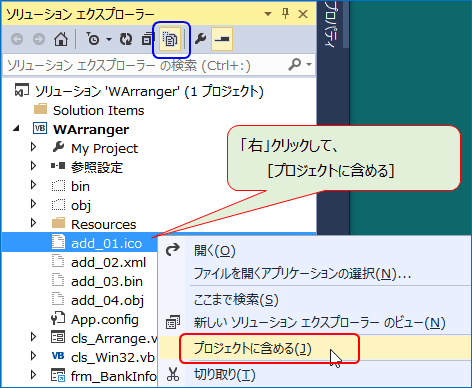
# この破線は(フォルダー内にはあるが)プロジェクトに含まれていないことを示すので、
「プロジェクトに含める」・・・というわけです。
# 元の記事は「Visual Studio Tip #8: Adding existing files with Show All Files」
ブログ記事についてのお問い合わせは「質疑応答 掲示板」で・・・
ここをクリックして、北窓舎のサイトにもお立ち寄りください・・・




























